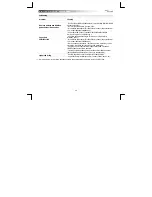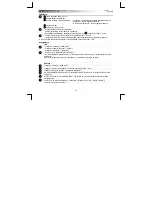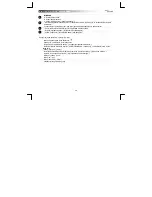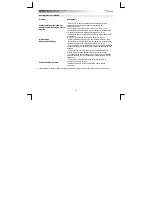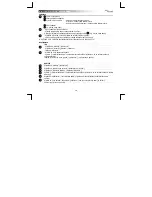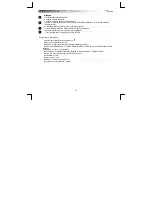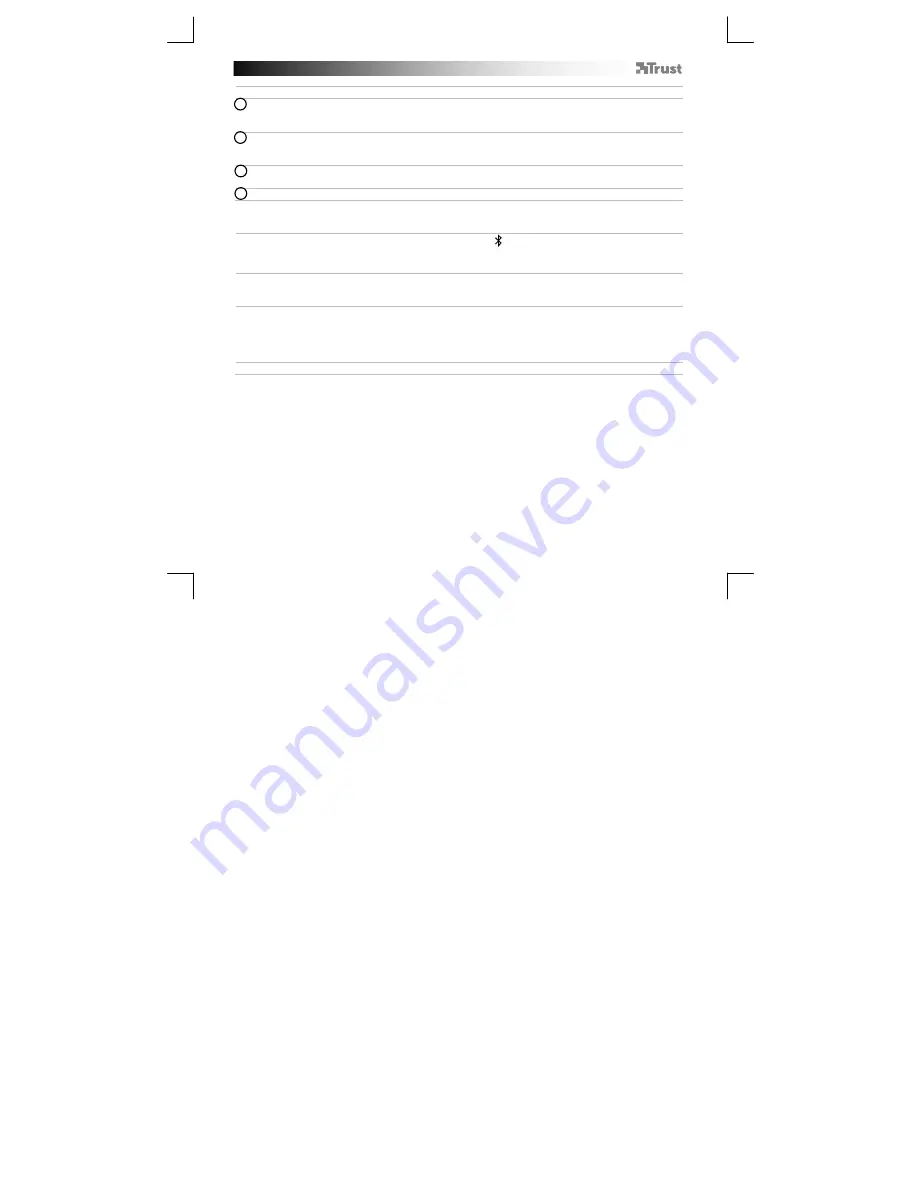
Bluetooth Wireless Audio
- USER’S MANUAL
48
Windows
12
A. Deschide
ţ
i pictogramele din bara de activit
ăţ
i.
B. Face
ţ
i clic pe pictograma Bluetooth.
C. Face
ţ
i clic pe „Add a device” [„Ad
ă
uga
ţ
i un dispozitiv”].
13
- Selecta
ţ
i „Trust Wireless Audio” în lista dispozitivelor Bluetooth (asigura
ţ
i-v
ă
c
ă
dispozitivul este în
modul împerecheat).
În momentul în care dispozitivul este ad
ă
ugat cu succes, dispozitivul dvs. este gata de utilizare.
14
- Face
ţ
i clic-dreapta pe pictograma microfonului din bara de activit
ăţ
i.
- Deschide
ţ
i „Playback devices” [„Dispozitive de redare”].
15
- Seta
ţ
i dispozitivul „Trust Wireless Audio” ca pe un dispozitiv implicit.
Configurare în sistem Mac
- Face
ţ
i clic pe pictograma Bluetooth din bara de activit
ăţ
i.
- Asigura
ţ
i-v
ă
c
ă
Bluetooth este activat.
- Merge
ţ
i la „set up Bluetooth device” [„seta
ţ
i dispozitivul Bluetooth”].
- Selecta
ţ
i „Trust Wireless Audio” în lista dispozitivelor Bluetooth (asigura
ţ
i-v
ă
c
ă
dispozitivul este în modul
împerecheat).
- Face
ţ
i clic pe „Continue” [„Continu
ă
”].
- If the pairing attempt was unsuccessful. Merge
ţ
i la „Passcode options” [„Op
ţ
iuni pentru parol
ă
”].
- Selecta
ţ
i „Use a specific passcode” [„Utiliza
ţ
i o anumit
ă
parol
ă
”].
- Parola care urmeaz
ă
a fi utilizat
ă
este „1234”.
- Face
ţ
i clic pe „ok” [„ok”].
- Face
ţ
i clic pe „Continue” [„Continu
ă
”].
-
Dispozitivul dvs. este gata de utilizare.